Autor:
Clyde Lopez
Data De Criação:
25 Julho 2021
Data De Atualização:
21 Junho 2024

Contente
- Passos
- Método 1 de 4: SmallPDF
- Método 2 de 4: Google Drive
- Método 3 de 4: Word no Windows
- Método 4 de 4: Word no Mac OS X
- Pontas
- Avisos
Este artigo mostrará como converter um documento do Word em um arquivo PDF. Os documentos PDF são compatíveis com a maioria dos sistemas operacionais e são difíceis de editar, ideais para armazenar e transferir documentos importantes. Use SmallPDF ou Google Drive para converter documentos online ou offline usando o Microsoft Word em um computador Windows ou Mac OS X.
Passos
Método 1 de 4: SmallPDF
 1 Abra o site SmallPDF Word-to-PDF. Acesse https://smallpdf.com/en/word-to-pdf no navegador de um computador.
1 Abra o site SmallPDF Word-to-PDF. Acesse https://smallpdf.com/en/word-to-pdf no navegador de um computador.  2 Clique em selecione um arquivo. Está no meio da página. Uma janela do Explorer (Windows) ou do Finder (Mac) é aberta.
2 Clique em selecione um arquivo. Está no meio da página. Uma janela do Explorer (Windows) ou do Finder (Mac) é aberta. 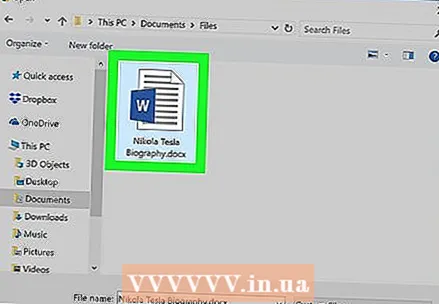 3 Selecione um documento do Word. Navegue até a pasta com o seu documento do Word e clique nele para selecionar.
3 Selecione um documento do Word. Navegue até a pasta com o seu documento do Word e clique nele para selecionar. 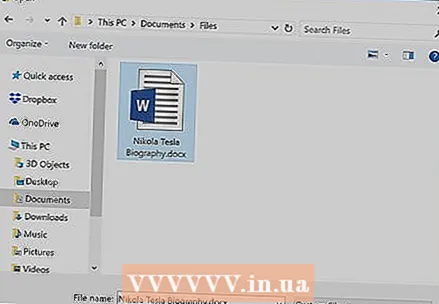 4 Clique em Aberto. Ele está no canto inferior direito da janela. O documento do Word é carregado no SmallPDF.
4 Clique em Aberto. Ele está no canto inferior direito da janela. O documento do Word é carregado no SmallPDF. - Em um computador Mac, clique em Selecionar.
 5 Clique em Subir arquivo. Ele está no lado esquerdo inferior da página SmallPDF. O arquivo PDF é baixado para o seu computador; pode ser necessário selecionar uma pasta de download e / ou confirmar o download primeiro.
5 Clique em Subir arquivo. Ele está no lado esquerdo inferior da página SmallPDF. O arquivo PDF é baixado para o seu computador; pode ser necessário selecionar uma pasta de download e / ou confirmar o download primeiro. - Esta opção pode aparecer na tela após alguns segundos se o seu documento do Word for grande ou se você tiver uma conexão lenta com a Internet.
Método 2 de 4: Google Drive
 1 Abra o Google Drive. Acesse https://drive.google.com/ no navegador do seu computador. Sua página do Google Drive será aberta se você já estiver conectado.
1 Abra o Google Drive. Acesse https://drive.google.com/ no navegador do seu computador. Sua página do Google Drive será aberta se você já estiver conectado. - Se você ainda não estiver conectado, clique em Ir para o Google Drive e digite seu endereço de e-mail e senha.
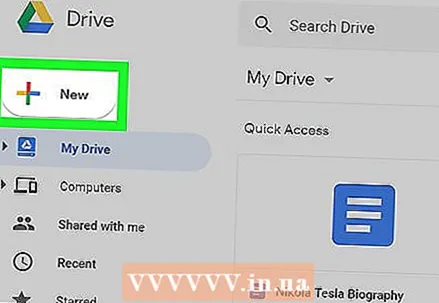 2 Clique em + Criar. Ele está no lado superior esquerdo da janela do Google Drive. Um menu será aberto.
2 Clique em + Criar. Ele está no lado superior esquerdo da janela do Google Drive. Um menu será aberto.  3 Clique em baixar arquivos. Esta opção está no menu. Uma janela do Explorer (Windows) ou do Finder (Mac) é aberta.
3 Clique em baixar arquivos. Esta opção está no menu. Uma janela do Explorer (Windows) ou do Finder (Mac) é aberta.  4 Selecione um documento do Word. Navegue até a pasta com o seu documento do Word e clique nele para selecionar.
4 Selecione um documento do Word. Navegue até a pasta com o seu documento do Word e clique nele para selecionar.  5 Clique em Aberto. Ele está no canto inferior direito da janela. O documento do Word é carregado no disco.
5 Clique em Aberto. Ele está no canto inferior direito da janela. O documento do Word é carregado no disco. - Em um computador Mac, clique em Selecionar.
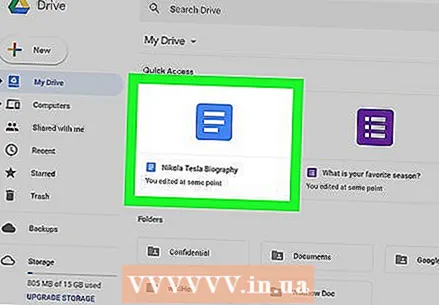 6 Abra um documento do Word. Assim que o documento do Word for carregado para o Google Drive, clique duas vezes nele no Google Drive para abri-lo no navegador da web.
6 Abra um documento do Word. Assim que o documento do Word for carregado para o Google Drive, clique duas vezes nele no Google Drive para abri-lo no navegador da web.  7 Clique em Arquivo. Está no lado superior esquerdo da janela. Um menu será aberto.
7 Clique em Arquivo. Está no lado superior esquerdo da janela. Um menu será aberto. - Em um computador Mac, clique em Arquivo na janela do navegador em vez de na barra de menus na parte superior da tela.
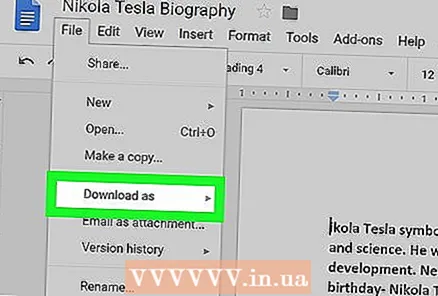 8 Por favor selecione Baixar como. Está no meio do menu. Um menu pop-up aparecerá.
8 Por favor selecione Baixar como. Está no meio do menu. Um menu pop-up aparecerá.  9 Clique em Documento PDF. Esta opção está no menu. A versão em PDF do documento do Word será baixada para o seu computador.
9 Clique em Documento PDF. Esta opção está no menu. A versão em PDF do documento do Word será baixada para o seu computador. - Pode ser necessário selecionar uma pasta de download e / ou confirmar o download primeiro.
Método 3 de 4: Word no Windows
 1 Abra um documento do Microsoft Word. Para fazer isso, clique duas vezes nele.
1 Abra um documento do Microsoft Word. Para fazer isso, clique duas vezes nele. - Para criar um novo documento, abra o Word e clique em Documento em Branco.
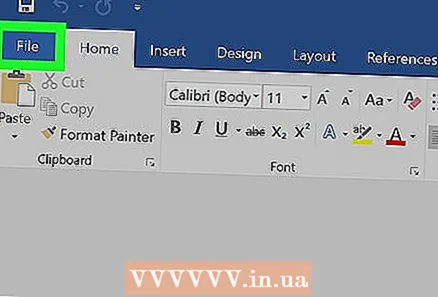 2 Clique em Arquivo. Está no canto superior esquerdo da janela do Word. Uma janela pop-up será aberta.
2 Clique em Arquivo. Está no canto superior esquerdo da janela do Word. Uma janela pop-up será aberta. 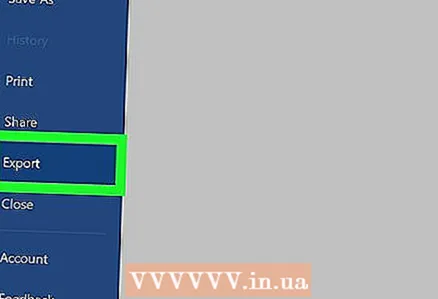 3 Clique em Exportar. Está na coluna esquerda de opções. Várias novas opções aparecem no centro da janela.
3 Clique em Exportar. Está na coluna esquerda de opções. Várias novas opções aparecem no centro da janela. 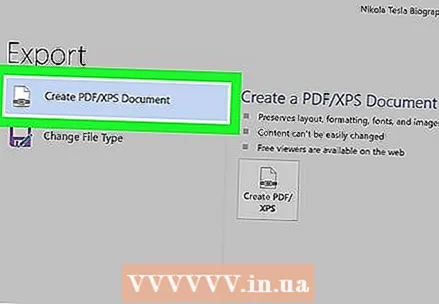 4 Clique em Documento PDF / XPS. Ele está no canto superior esquerdo da janela.
4 Clique em Documento PDF / XPS. Ele está no canto superior esquerdo da janela. 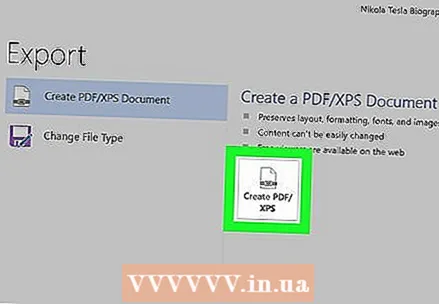 5 Clique em Criar PDF / XPS. Está no meio da janela. Uma janela pop-up aparecerá.
5 Clique em Criar PDF / XPS. Está no meio da janela. Uma janela pop-up aparecerá. 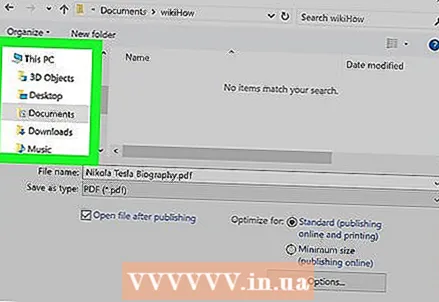 6 Selecione uma pasta para salvar o documento PDF. À esquerda da janela, clique na pasta desejada.
6 Selecione uma pasta para salvar o documento PDF. À esquerda da janela, clique na pasta desejada. - Como o PDF é diferente do Word, você pode salvar um documento PDF na pasta que contém o documento do Word.
- Se desejar, insira um novo nome para o documento na linha Nome do arquivo.
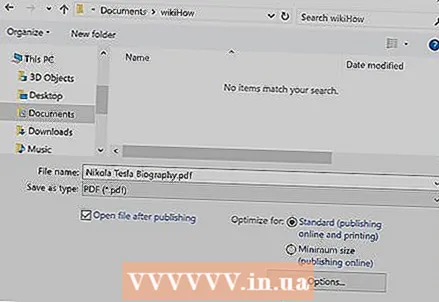 7 Clique em Publicar. Ele está no canto inferior direito da janela. A versão PDF do documento do Word será criada na pasta especificada.
7 Clique em Publicar. Ele está no canto inferior direito da janela. A versão PDF do documento do Word será criada na pasta especificada.
Método 4 de 4: Word no Mac OS X
 1 Abra um documento do Microsoft Word. Para fazer isso, clique duas vezes nele.
1 Abra um documento do Microsoft Word. Para fazer isso, clique duas vezes nele. - Para criar um novo documento, abra o Word e clique em Documento em Branco.
 2 Clique em Arquivo. Está no canto superior esquerdo da janela do Word. Um menu será aberto.
2 Clique em Arquivo. Está no canto superior esquerdo da janela do Word. Um menu será aberto.  3 Clique em Salvar como. Esta opção está no menu. Uma nova janela se abrirá.
3 Clique em Salvar como. Esta opção está no menu. Uma nova janela se abrirá. 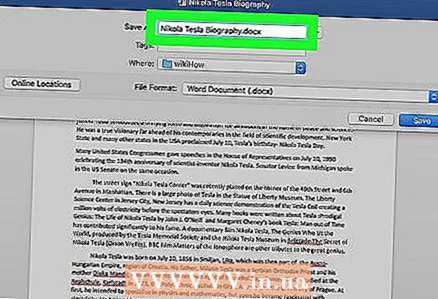 4 Digite um nome para o arquivo PDF. Faça isso na linha "Nome do arquivo" na parte superior da janela.
4 Digite um nome para o arquivo PDF. Faça isso na linha "Nome do arquivo" na parte superior da janela.  5 Selecione uma pasta para salvar o documento PDF. À esquerda da janela, clique na pasta desejada.
5 Selecione uma pasta para salvar o documento PDF. À esquerda da janela, clique na pasta desejada.  6 Clique na linha "Tipo de arquivo". Está na parte inferior da janela. Um menu será aberto.
6 Clique na linha "Tipo de arquivo". Está na parte inferior da janela. Um menu será aberto. 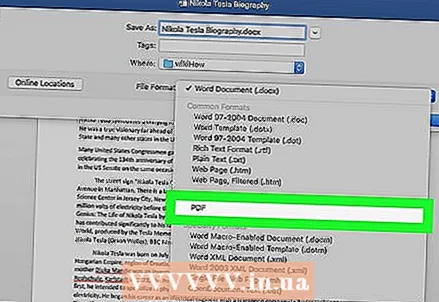 7 Clique em PDF. Está na seção Exportar do menu.
7 Clique em PDF. Está na seção Exportar do menu. - Role para baixo para ver esta opção.
 8 Clique em Exportar. É um botão azul no canto inferior direito da janela. O documento PDF será salvo na pasta especificada.
8 Clique em Exportar. É um botão azul no canto inferior direito da janela. O documento PDF será salvo na pasta especificada.
Pontas
- Para abrir um documento PDF em um programa PDF, basta clicar duas vezes no documento; se vários desses programas estiverem instalados no computador, o sistema solicitará que você selecione um deles.
- O menu Salvar como pode ser usado para converter documentos do Word em arquivos PDF em computadores Windows.
Avisos
- Não use serviços online se desejar converter documentos com informações confidenciais / pessoais. Embora os sites desses serviços forneçam segurança, é melhor não carregar documentos importantes na Internet.



